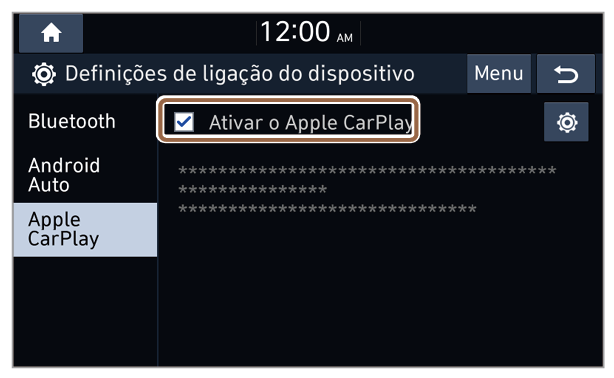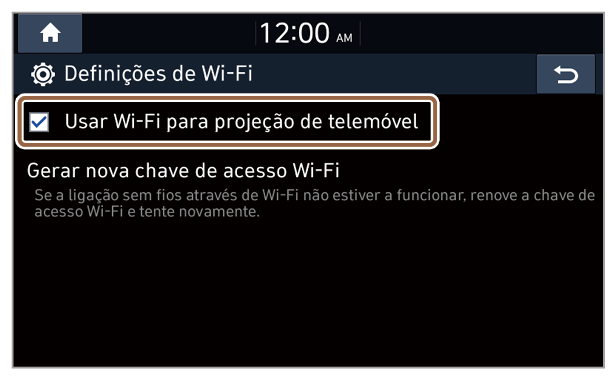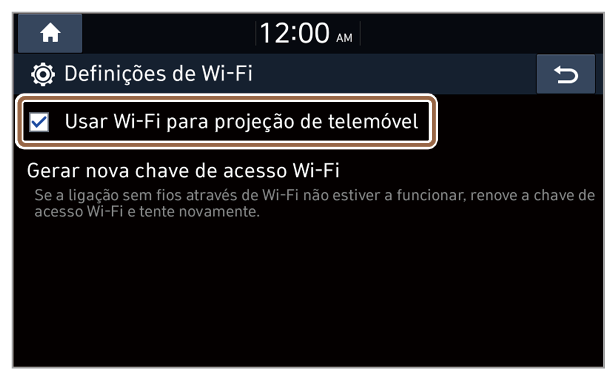Utilizar o Android Auto ou o Apple CarPlay através de uma ligação sem fios (caso seja compatível com conetividade sem fios)
Pode ligar o seu smartphone Android ou iPhone ao sistema sem fios.
Os smartphones Android têm de ser compatíveis com o Android Auto Wireless e os iPhones têm de ser compatíveis com o Apple CarPlay sem fios. O Bluetooth e o Wi-Fi devem ser igualmente ativados no seu smartphone Android ou iPhone.
Ligar o smartphone Android através do Android Auto
Pode ligar o seu smartphone Android e o sistema através do Android Auto e controlar as apps do smartphone no ecrã do sistema.
Antes de iniciar o Android Auto, ative um tipo de ligação para utilizar na projeção do telemóvel e configure a lista de dispositivos de ligações sem fios.
Aviso
Para sua segurança, estacione o veículo numa localização segura antes de alterar as definições de projeção do telemóvel.
Ativar a conetividade sem fios
No ecrã inicial, prima Todos os menus > Definições > Wi-Fi e, depois, Usar Wi-Fi para projeção de telemóvel para a ativar.
Ativar a conetividade USB
Também pode iniciar o Android Auto ao ligar o smartphone à porta USB do veículo. Para utilizar um cabo USB para ligar o smartphone ao sistema, é necessário ativar a conetividade USB.
No ecrã inicial, prima Todos os menus > Definições > Ligação do dispositivo > Projeção do telemóvel > Menu > Definições de ligação e prima Utilize o Android Auto ao ligar via USB para o ativar.
Nota
Dependendo do modelo ou das especificações do veículo, os ecrãs apresentados e as funções disponíveis podem variar.
Emparelhar smartphones com o sistema para a projeção do telemóvel sem fios
Para ligações de projeção do telemóvel sem fios, primeiro emparelhe o smartphone com o sistema para o adicionar à lista de dispositivos de projeção do telemóvel. Pode registar até seis smartphones.
Certifique-se de que o smartphone é compatível com o Android Auto Wireless.
- No ecrã inicial, prima Todos os menus > Definições > Ligação do dispositivo > Projeção do telemóvel.
- Se estiver a emparelhar um smartphone com o sistema pela primeira vez, também pode premir continuamente o botão de reconhecimento de voz no volante.
- No smartphone que pretender ligar, ative o Bluetooth e a rede Wi-Fi, procure o sistema do veículo na lista de dispositivos Bluetooth e, depois, selecione-o.
- Verifique o nome do Bluetooth do sistema, apresentado na nova janela pop-up de registo no ecrã do sistema.
Nota
Se o smartphone tiver sido adicionado à lista de dispositivos Bluetooth, primeiro tem de eliminar o smartphone da lista para o poder adicionar à lista de dispositivos de projeção do telemóvel.
|
- Certifique-se de que os códigos Bluetooth apresentados no ecrã do smartphone e no ecrã do sistema são os mesmos e confirme a ligação a partir do smartphone.
- Após o registo, o smartphone também é automaticamente adicionado à lista de dispositivos Bluetooth.
- Após o emparelhamento, o smartphone será ligado ao sistema. Leia a mensagem na janela pop-up de notificação e prima OK.
Nota
Os smartphones que apenas são compatíveis com ligações USB também serão apresentados na lista de dispositivos de projeção do telemóvel quando estiverem ligados ao sistema através de um cabo USB. Quando a ligação terminar, o smartphone irá desaparecer da lista.
Aceder à lista de dispositivos de projeção do telemóvel
Pode ver e gerir os smartphones registados na lista de dispositivos de projeção do telemóvel.
No ecrã inicial, prima Todos os menus > Definições > Ligação do dispositivo > Projeção do telemóvel.
- Apresentar a lista de opções.
- Definições de ligação: ative ou desative a conetividade USB para o Android Auto ou altere o esquema do ecrã do Apple CarPlay.
- Manual Online: aceda ao manual da Web através do código QR. Por razões de segurança, só pode aceder ao código QR quando o veículo estiver parado.
- Voltar ao nível anterior.
- Lista de smartphones emparelhados com o sistema. Prima o nome de um dispositivo para ligar ou desligar o smartphone.
- Ligue o smartphone.
- Desligue o smartphone.
- Emparelhe um novo smartphone com o sistema.
- Elimine os smartphones emparelhados. Se eliminar um smartphone da lista, este também será eliminado da lista de dispositivos Bluetooth.
Iniciar o Android Auto
Antes de utilizar o Android Auto, certifique-se de que verifica o seguinte:
Suporte do Android Auto no smartphone
Visite a página do Android (
https://www.android.com/auto) e consulte as regiões, os tipos de dispositivo e os modelos compatíveis com o Android Auto.
Android Auto instalado no smartphone
Transfira e instale a app Android Auto a partir do Google Play. Se estiver numa região na qual o Android Auto não é suportado, não é possível instalar a app.
Inicie o Android Auto seguindo os passos abaixo:
- Ligue o seu smartphone à porta USB do veículo através do cabo fornecido com o smartphone ou aceda à lista de dispositivos de projeção do telemóvel e selecione o seu smartphone.
- Se estiver a ligar o dispositivo para a projeção do telemóvel pela primeira vez, leia a mensagem na janela pop-up de notificação e prima Próximo > OK.
Atenção
Não ligue e desligue o conetor USB repetidamente num curto período de tempo. O não cumprimento desta advertência pode causar um erro no dispositivo ou o mau funcionamento do sistema.
|
- Se o smartphone estiver bloqueado, desbloqueie-o para utilizar a projeção do telemóvel.
- Quando o smartphone é detetado, o menu do Android Auto é ativado no ecrã Todos os menus (se equipado).
- No ecrã inicial, prima Todos os menus > Android Auto ou Projeção do telemóvel.
- Utilize as funcionalidades do smartphone, como as de efetuar chamadas e enviar mensagens, através do sistema.
- Prima um ícone no ecrã para executar uma app ou executar uma função.
- Prima o Botão de reconhecimento de voz no volante para iniciar o reconhecimento de voz da Google.
Nota
- Mesmo que inicie a projeção do telemóvel durante a reprodução de música no leitor de música do seu smartphone, a reprodução de música pode não mudar automaticamente para o seu sistema. Para reproduzir música através do sistema, abra o leitor de música no ecrã de projeção do telemóvel e inicie a reprodução. Em alternativa, prima continuamente o botão Media e selecione uma função de projeção do telemóvel adequada na janela de seleção de multimédia.
- Quando utiliza a navegação do smartphone através da projeção do telemóvel, os sons da navegação e da função de rádio/multimédia do sistema serão reproduzidos através dos altifalantes do veículo. Quando roda o botão de volume enquanto ambos os sons estão a ser reproduzidos, o volume de navegação é ajustado primeiro.
|
- Para encerrar o Android Auto, remova o cabo USB do sistema ou desligue o smartphone da lista de dispositivos de projeção do telemóvel.
Nota
- Quando a projeção do telemóvel está ativa através de USB, não é possível alterar as definições de conetividade USB. Para alterar a definição, remova o cabo USB do sistema.
- Dependendo das políticas da Google, os ícones no ecrã principal do Android Auto podem mudar.
- Dependendo das políticas da Google, as apps ou funcionalidades compatíveis com o Android Auto podem mudar. Para consultar as apps compatíveis, visite a página do Android (https://www.android.com/auto).
- Para utilizar a projeção do telemóvel em ambientes otimizados, atualize o sistema operativo do smartphone para a versão mais recente.
- Dependendo do hardware, do firmware e das versões do sistema operativo do dispositivo ligado, o tempo de reconhecimento pode variar.
- A utilização da projeção do telemóvel pode resultar em custos de comunicação móvel.
- Dependendo do estado do sinal da rede, algumas funcionalidades podem não funcionar corretamente.
- A ligação de rede sem fios poderá não funcionar corretamente devido a interferência eletromagnética ou a outros fatores ambientais.
- Evite controlar o smartphone enquanto a projeção do telemóvel está em utilização.
- Enquanto utiliza o Android Auto, as seguintes funcionalidades estão indisponíveis:
- Pesquisa através do painel de controlo ou do controlo remoto do volante
- Apple CarPlay
- Caso a ligação sem fios seja fraca, terá de gerar uma chave de acesso nova. Para tal, prima Todos os menus > Definições > Wi-Fi > Gerar nova chave de acesso Wi-Fi e, depois, tente novamente.
Ligar o iPhone através do Apple CarPlay
Pode ligar o seu iPhone ao sistema através do Apple CarPlay e controlar as apps do iPhone no ecrã do sistema. Apenas é possível utilizar ligações sem fios com o Apple CarPlay.
Antes de iniciar o Apple CarPlay, ative a ligação sem fios e configure a lista de dispositivos de ligações sem fios.
Aviso
Para sua segurança, estacione o veículo numa localização segura antes de alterar as definições do Apple CarPlay.
Ativar a conetividade sem fios
No ecrã inicial, prima Todos os menus > Definições > Wi-Fi e, depois, Usar Wi-Fi para projeção de telemóvel para a ativar.
Emparelhar iPhones com o sistema para o Apple CarPlay sem fios
Para ligações ao Apple CarPlay sem fios, primeiro emparelhe o iPhone com o sistema para o adicionar à lista de dispositivos de projeção do telemóvel. Pode registar até seis iPhones.
Certifique-se de que o iPhone é compatível com o Apple CarPlay sem fios.
- No ecrã inicial, prima Todos os menus > Definições > Ligação do dispositivo > Projeção do telemóvel.
- Se estiver a emparelhar um iPhone com o sistema pela primeira vez, também pode premir continuamente o Botão de reconhecimento de voz no volante.
- No iPhone que pretende ligar, ative o Bluetooth e a rede Wi-Fi, procure o sistema do veículo na lista de dispositivos Bluetooth e, depois, selecione-o.
- Verifique o nome do Bluetooth do sistema, apresentado na nova janela pop-up de registo no ecrã do sistema.
Nota
Se o iPhone tiver sido adicionado à lista de dispositivos Bluetooth, primeiro tem de o eliminar da lista para o poder adicionar à lista de dispositivos de projeção do telemóvel.
|
- Certifique-se de que os códigos Bluetooth apresentados no ecrã do iPhone e no ecrã do sistema são os mesmos e confirme a ligação a partir do iPhone.
- Após o registo, o iPhone também é automaticamente adicionado à lista de dispositivos Bluetooth.
- Após emparelhar, o iPhone será ligado ao sistema. Leia a mensagem na janela pop-up de notificação e prima OK.
Aceder à lista de dispositivos de projeção do telemóvel
Pode ver e gerir os iPhones registados na lista de dispositivos de projeção do telemóvel.
No ecrã inicial, prima Todos os menus > Definições > Ligação do dispositivo > Projeção do telemóvel.
- Apresentar a lista de opções.
- Definições de ligação: ative ou desative a conetividade USB para o Android Auto ou altere o esquema do ecrã do Apple CarPlay.
- Manual Online: aceda ao manual da Web através do código QR. Por razões de segurança, só pode aceder ao código QR quando o veículo estiver parado.
- Voltar ao nível anterior.
- Lista de iPhones emparelhados com o sistema. Prima o nome de um dispositivo para ligar ou desligar o iPhone.
- Ligue o iPhone.
- Desligue o iPhone.
- Emparelhe um novo iPhone com o sistema.
- Elimine os iPhones emparelhados. Se eliminar um iPhone da lista, este também será eliminado da lista de dispositivos Bluetooth.
Iniciar o Apple CarPlay
Antes de utilizar o Apple CarPlay, certifique-se de que verifica o seguinte:
Suporte do Apple CarPlay no iPhone
Apple CarPlay e Siri ativados ou atualizados no iPhone
No iPhone, certifique-se de que o Apple CarPlay e a Siri estão ativados. Se o iPhone não possuir as funcionalidades indicadas, atualize o respetivo sistema operativo para a versão mais recente.
Inicie o Apple CarPlay seguindo os passos abaixo:
- Aceda à lista de dispositivos de projeção do telemóvel e selecione o seu iPhone.
- Se o iPhone estiver bloqueado, desbloqueie-o para utilizar o Apple CarPlay.
- Quando o iPhone é detetado, o menu do Apple CarPlay é ativado no ecrã Todos os menus (se equipado).
- No ecrã Inicial, prima Todos os menus > Apple CarPlay ou Projeção do telemóvel.
- Utilize as funcionalidades do iPhone, como as de efetuar chamadas e enviar mensagens, através do sistema.
- Prima um ícone no ecrã para executar uma app ou executar uma função.
- Prima o Botão de reconhecimento de voz no volante para iniciar a Siri.
Nota
Quando utiliza a navegação do iPhone através do Apple CarPlay, os sons de navegação e da função de rádio/multimédia do sistema serão reproduzidos através dos altifalantes do veículo. Quando roda o botão de volume enquanto ambos os sons estão a ser reproduzidos, o volume de navegação é ajustado primeiro. |
- Para encerrar o Apple CarPlay, desligue o iPhone da lista de dispositivos de projeção do telemóvel.
Nota
- Para consultar as apps compatíveis, visite a página da Apple (https://www.apple.com/ios/carplay).
- Para utilizar o Apple CarPlay em ambientes otimizados, atualize o sistema operativo do iPhone para a versão mais recente.
- Dependendo do hardware, do firmware e das versões do sistema operativo do dispositivo ligado, o tempo de reconhecimento pode variar.
- A utilização do Apple CarPlay pode resultar em custos de comunicação móvel.
- Dependendo do estado do sinal da rede, algumas funcionalidades podem não funcionar corretamente.
- A ligação de rede sem fios poderá não funcionar corretamente devido a interferência eletromagnética ou a outros fatores ambientais.
- Evite controlar o iPhone enquanto o Apple CarPlay está em utilização.
- Enquanto utiliza o Apple CarPlay, as seguintes funcionalidades estão indisponíveis.
- Modo USB
- Pesquisas utilizando o botão de procura (TUNE FILE)
- Android Auto
- Quando o Apple CarPlay está ativo, as funcionalidades do sistema do telemóvel são fornecidas através do mesmo.
- Para alterar a disposição do ecrã do Apple CarPlay de modo que corresponda à localização do volante, prima Todos os menus > Definições > Ligação do dispositivo > Projeção do telemóvel > Menu > Definições de ligação > Definições de ecrã do Apple CarPlay. (se equipado)

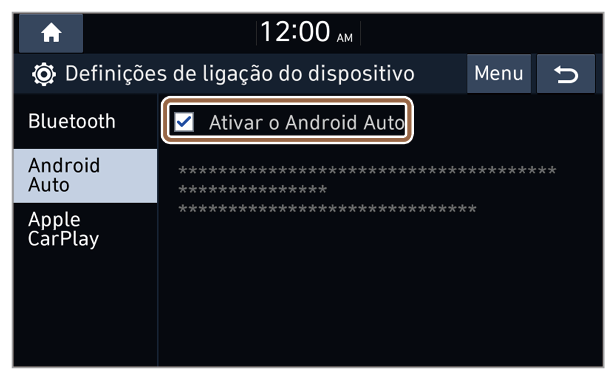
 .
.